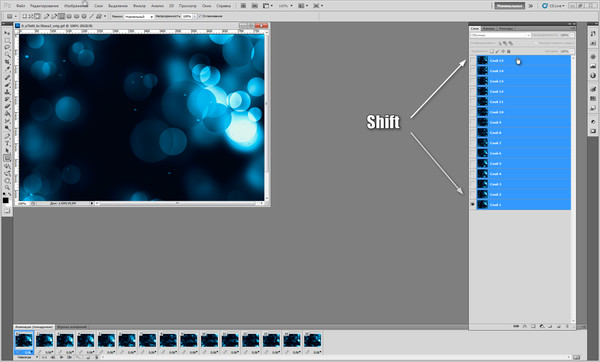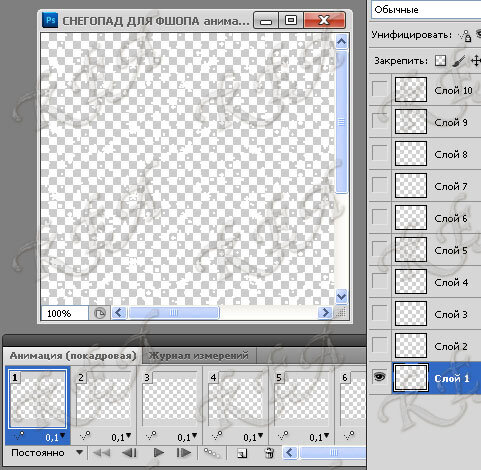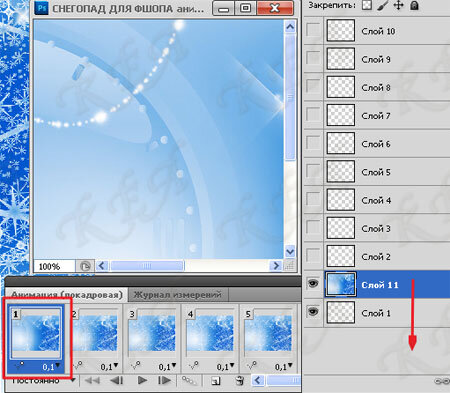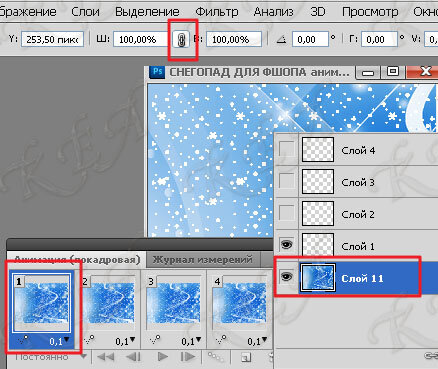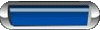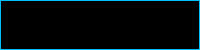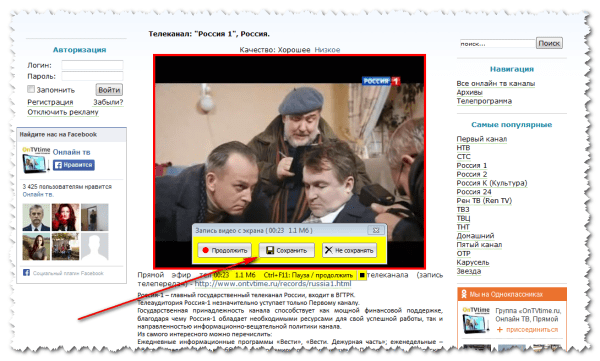-Рубрики
- Анимация (84)
- Jasc Animation Shop (3)
- Бродилки (25)
- Генераторы (61)
- Генераторы таблиц (2)
- Генераторы фото (8)
- Генераторы цвета (15)
- Глиттеры (4)
- Градиенты (14)
- Делаем кнопочки (3)
- Для дневника (22)
- Картинки (75)
- Кисти (5)
- Клипарт (149)
- Города,Пейзажи (3)
- Декор (26)
- Люди(девушки,мужчины,пары) (80)
- Цветы (19)
- Коллаж (359)
- Компьютер (53)
- Маски (48)
- Мои коллажи (0)
- Оформление постов (18)
- Плеер (9)
- Полезные сайты (83)
- Программы (47)
- Рамочки (80)
- Объёмные рамочки (7)
- Рамочки фотошоп (57)
- Стили и экшены (4)
- Схемы (14)
- Текст (37)
- Уроки корел (146)
- Уроки ЛиРу (61)
- Уроки фотошоп (600)
- Уроки Эдитор (1)
- Фильтры и плагины (79)
- фоны (25)
-Поиск по дневнику
-Подписка по e-mail
-Постоянные читатели
-Сообщества
-Статистика
КАК НАЛОЖИТЬ ФУТАЖ НА ФОТО В ФШ |
Это цитата сообщения Оксана_Тарасенко [Прочитать целиком + В свой цитатник или сообщество!]
 В продолжение вчерашней темы тренинга про поиск по изображениям предлагаю научиться делать красивые анимированные открытки самостоятельно. Если у вас есть фотошоп, наложить на фото графический футаж дело двух-трёх минут. Футаж это изображение с какими-то ярким и красочным эффектами (пример). В результате получаются очень интересные работы. Приступим.
В продолжение вчерашней темы тренинга про поиск по изображениям предлагаю научиться делать красивые анимированные открытки самостоятельно. Если у вас есть фотошоп, наложить на фото графический футаж дело двух-трёх минут. Футаж это изображение с какими-то ярким и красочным эффектами (пример). В результате получаются очень интересные работы. Приступим.На подготовительном этапе изменяем размеры изображений, чтобы размеры фото и футажа совпадали.
Последовательность действий
1. Открываем футаж. Кликаем мышкой на первом кадре, зажимаем клавишу Shift, кликаем по последнему слою. Все слои выделяются (фото кликабельно)
|
Понравилось: 1 пользователю
Урок по созданию коллажа. С благодарностью к Millada_Kataleya! |
|
|
|
Переводы уроков от Pinuccia. С благодарностью к Sabine_Astana! |
Это цитата сообщения Sabine_Astana [Прочитать целиком + В свой цитатник или сообщество!]
Переводы уроков от Pinuccia
Источник этого поста

Оригиналы уроков, которые я перевела с разрешения, являются собственностью их авторов.
Переводы мои. Чтобы выполнить их, я не всегда использовала автоматические переводчики - это результат моих исследований.
Пожалуйста, уважайте нашу работу. Не копировать их без разрешения авторов.
Чтобы открыть учебник, щелкните на соответствующую иконку.
Здесь тематический индекс уроков
Мои первые переводы.

Работы и переводы здесь
В алфавитном порядке здесь
|
|
Вырезаем объект в Photoshop CS5 |
Это цитата сообщения -Яна- [Прочитать целиком + В свой цитатник или сообщество!]
Метки: уроки фотошоп клипарт |
Урок по созданию цветных блесток |
Это цитата сообщения Ольга-Мираж [Прочитать целиком + В свой цитатник или сообщество!]
|
Метки: анимация уроки corel уроки фотошоп |
Как сделать анимацию тумана в КОРЕЛ.))) |
Это цитата сообщения Ольга-Мираж [Прочитать целиком + В свой цитатник или сообщество!]
всего на 8-ми слоях + картинка (коллаж)
Метки: анимация уроки corel |
УРОК ДЛЯ ПРОГРАММЫ Jasc Animation Shop(ДЕЛАЕМ ВОЛНЫ) |
Это цитата сообщения Инноэль [Прочитать целиком + В свой цитатник или сообщество!]
ПОКА У МЕНЯ ЕСТЬ НЕМНОГО ВРЕМЕНИ, ПОДЕЛЮСЬ ОЧЕНЬ ПРОСТЫМ СПОСОБОМ, КАК УКРАСИТЬ НАШИ КОЛЛАЖИ С ПОМОЩЬЮ ПРОГРАММЫ Jasc Animation Shop.


Метки: jasc animation shop |
Блестки фильтром Alien Skin |
Это цитата сообщения Vera_Larionova [Прочитать целиком + В свой цитатник или сообщество!]
Девочки,может кому понравились мои блестки вот в этой работе
Вот дарю вам мои настройки.

Коротко,как делала блесточки.
Первый слой-это моя работа.
Второй слой-брала мягкую кисть белого цвета и закрашивала украшение.Старалась,чтобы линии были не совсем сплошные,т.е. круги от кисточки не везде были слиты,были промежутки.Так красивее получаются блесточки.Потом делаете два дубликата этого слоя.И идете в фильтр с первым слоем,потом с вторым слоем и с третьим.Не забывайте нажимать на Pandom Seed.Иногда я пользуюсь цветовым диапазоном,но в этой работе я рисовала кистью и здесь не делала никаких режимов,ни перекрытие,ни экран,ни мягкий режим.Может,кому пригодится в своих работах.Красивых вам работ!Удачи!
Метки: анимация плагином - alien skin xenofex |
Снегопад с помощью фильтра AlienSkin_Xenofex2(урок фотошопа) |
Это цитата сообщения Semenova_Irina [Прочитать целиком + В свой цитатник или сообщество!]

В этом уроке мы будем делать
анимацию падающего снега на зимнем
пейзаже с помощью фильтра
AlienSkin_Xenofex2-Constellation
Для данной анимации нам понадобится зимний пейзаж
и фильтр AlienSkin_Xenofex2 который можно скачать
Здесь
И так начнём.
Читать далее
Метки: анимация плагином - alien skin xenofex |
Анимация плагином - Alien Skin Xenofex и звездочки кистью. |
Это цитата сообщения медведева_валентина [Прочитать целиком + В свой цитатник или сообщество!]
Результат урока:

Читать далее
Успеха в творчестве!!!
Метки: Анимация плагином - Alien Skin Xenofex |
урок № 12( три урока в одном) |
Это цитата сообщения Открытки_от_Саюри [Прочитать целиком + В свой цитатник или сообщество!]
Уточнение на счет работы плагина всеми любимого Аlien skin Xenofex 2
ПРОЗРАЧНОЕ СЕРДЕЧКО---ЦВЕТНЫЕ БЛЕСТЯШКИ--БЛЕСТЯШКА В ДВИЖЕНИИ(бегущая)
=================
ПРОЗРАЧНОЕ СЕРДЕЧКО

========================тук тук
Метки: анимация уроки фотошоп |
Свет струится лунный... |
Это цитата сообщения Mademoiselle_Viv [Прочитать целиком + В свой цитатник или сообщество!]
Метки: уроки Jasc Animation Shop анимация |
Учебники различных эффектов с ин. сайта |
Это цитата сообщения Астраханочка_51 [Прочитать целиком + В свой цитатник или сообщество!]
Метки: уроки jasc animation shop уроки corel |
Применение Фильтра и Установка Alien Skin Xenofex 2 v2 |
плагина Alien Skin Xenofex 2
Для начала давайте скачаем этот плагин
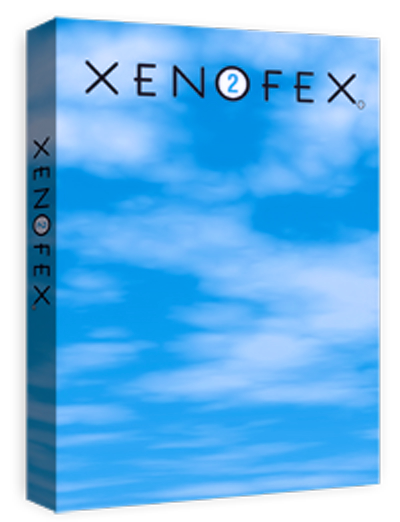
Теперь рассмотрим подробную установку
Внимание : Фотошоп закрыт
1 - Скачали (он у меня на рабочем столе )
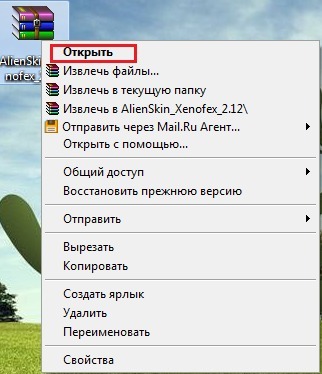
2
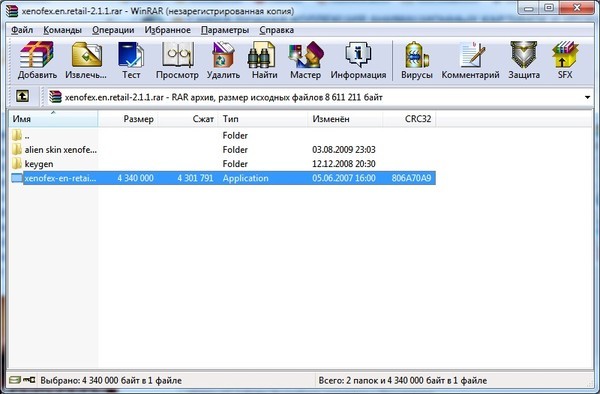
3 - Жмём на выделенную выше строчку , и происходит установление плагина.
4
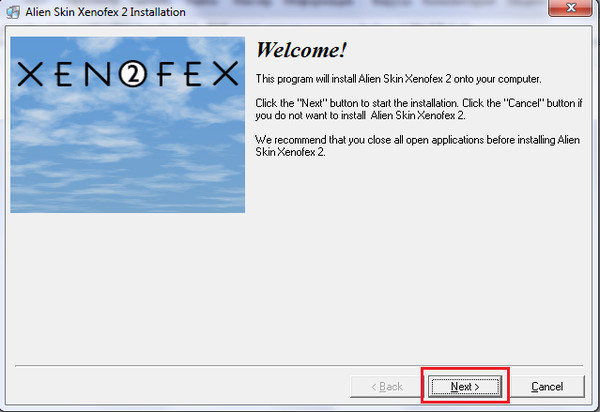
5
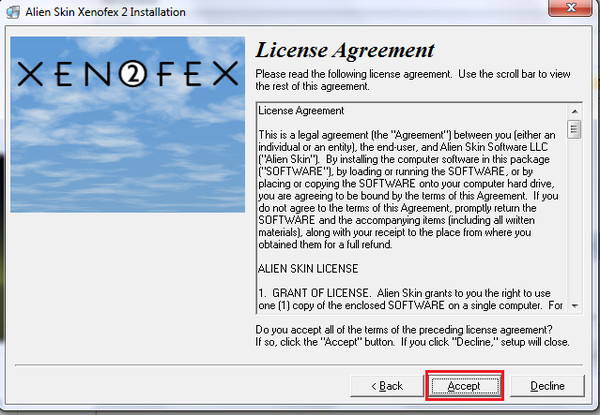
6 - Регистрируем
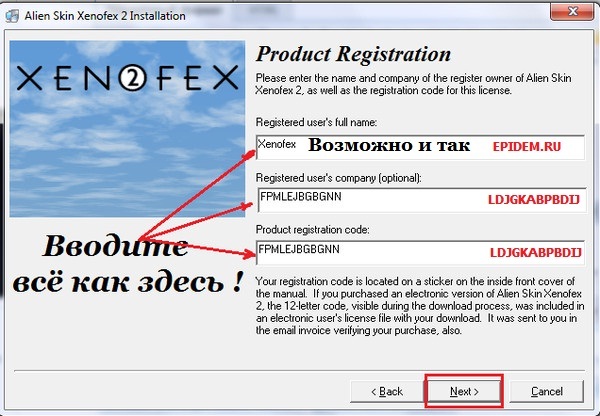
7
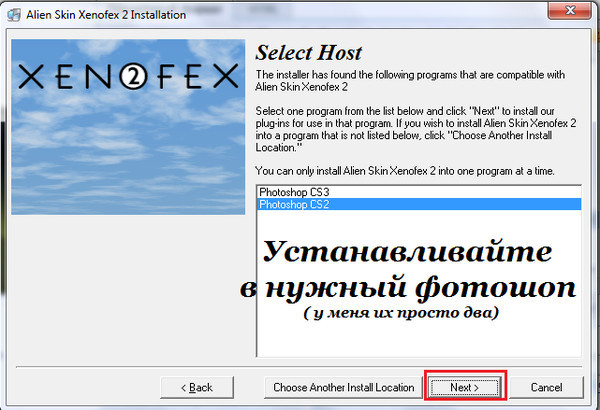
8
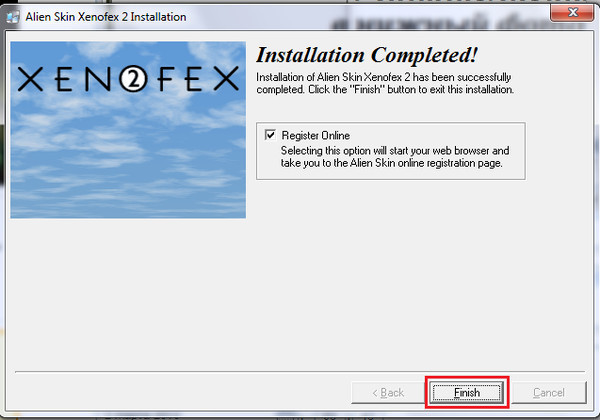
Найти его можно Фильтр-Alien Skin Xenofex 2
Описание фильтров этого плагина:
- Burn Edges - создаёт эффекты обожжённых краёв;
- Classic Mosaic - эффект классической мозаики;
- Constellanion - эффекты для создания созвездий;
- Cracks - трещины;
- Crumple - создаёт эффекты помятой бумаги;
- Electrify - создаёт молнии вокруг объекта или выделенной области;
- Flag - создаёт эффекты развевающегося флага;
- Lighting - одна большая молния - прямой родственник Electrify;
- Little Fluffy Clouds - пушистые облака;
- Puzzle - эффект складной мозаики-головоломки;
- Rip Open - создаёт эффекты разорванной бумаги;
- Shatter - дословно - "осколки". Своеобразный эффект для искажения;
- Stain - очень убедительная картина загрязнений, накипи и прочего;
- Television - создаёт эффект просмотра телевизора с любым качеством изображения.
Как же он работает ?
Открываем Картинку в Фотошопе , в окне слои снимаем замочек , кликнув на него левой кнопкой мыши 2 раза , как переименовать слои см. Здесь

Дублируем наш слой ещё 2 раза Ctrl+J , всего 3 слоя

С помощью инструментов для выделения (Магнитное Лассо , Волшебной палочки или Перо) выделяем те части картинки , которые должны блестеть , можно этого и не делать , тогда фильтр сам распределит блёстки .
Для удобства можно увеличить картинку с помощью инструмента Лупа или сочетанием клавиш Ctrl++ , потом соответственно уменьшить Ctrl--
Получаем выделение пунктиром
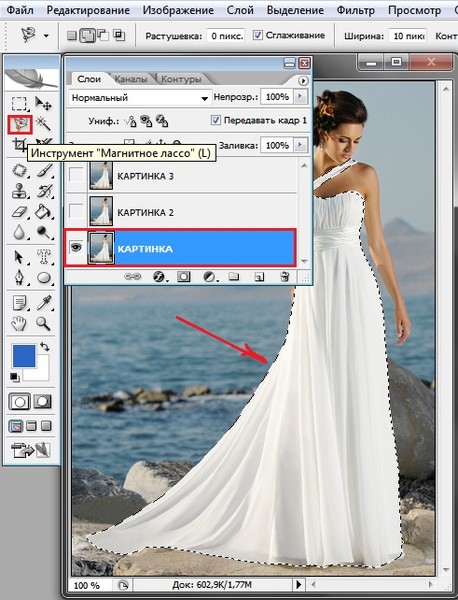
Идём Фильтр-Alien Skin Xenofex 2 и выбираем функцию Constellation

Отрегулировали и жмём OK .
Перевод настроек :
- Star Size - размер кисти
- Size Variation - колебание размера (размер будет варьироваться от 0 до 100%)
- Edge Star Density - плотность по кромке (регулирует количество звездочек на границе области)
- Overall Star Density - плотность в области (регулирует количество звездочек в самой области)
- Overdrive - прозрачность
- Twikle Amount - сумма сверкания (изначально кисть - круглый блик, этот параметр добавляет лучики)
- Twinkle Rotation - угол сверкания (угол лучиков)
- Background Fill - заливка фона (определение фона под звездочками)
- Fill with solid color - заливка любым цветом (кликаем на квадратике, вызывая палитру)
- Keep original image - оригинальная картинка
- Make selection transparent - прозрачный фон
- Random seed - это значение будет изменяться , просто нажатием на эту кнопку
Переходим на слой Картинка 2 (он горит синим цветом)
Идём Фильтр-Alien Skin Xenofex 2 и выбираем функцию Constellation , оставляем настройки те же , изменяя только значение Random Seed
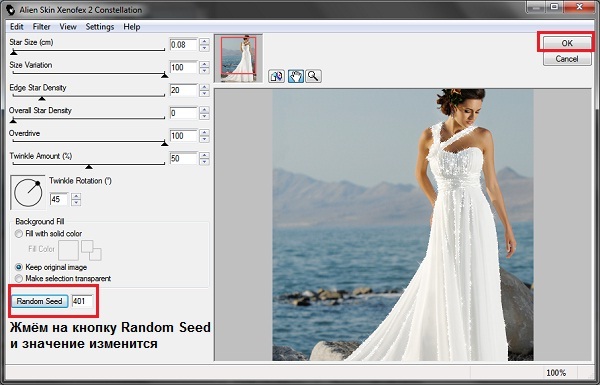
Переходим на слой Картинка 3 (он горит синим цветом)
Идём Фильтр-Alien Skin Xenofex 2 и выбираем функцию Constellation , оставляем настройки те же , изменяя только значение Random Seed
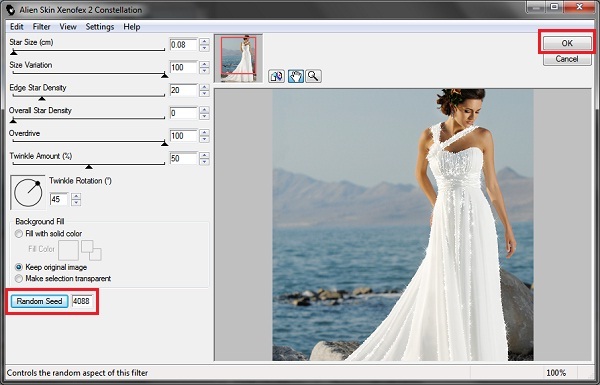
Ctrl+D - снимем выделение .
Переходим в окно Анимации :
Зададим время 1 кадру 0,1 сек. или оставьте время без задержки , т.е. 0 сек.
Жмём на стрелочку в углу окна Анимации и выбираем строку Создать кадры из слоёв
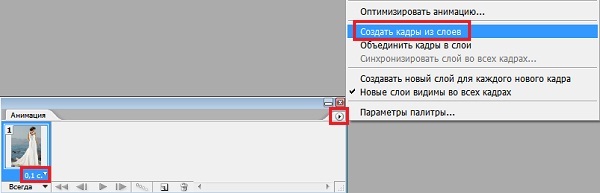
На остальных кадрах ставим время тоже 0,1 сек.
Жмём на Запуск воспроизведения анимации

И сохраняем : Файл-Сохранить для Web в формате GIF
Установка Alien Skin Xenofex 2 v2.12 в Adobe Photoshop CS5
ищите на нашем сайте

Автор урока Елена
Уроки от Елены
Сообщество : Самая Лучшая Коллекция Анимационных Картинок и Уроки Фотошопа
Метки: фильтры |
Понравилось: 2 пользователям
Урок от NATALI:Учимся анимировать боке... |
Это цитата сообщения NATALI-NG [Прочитать целиком + В свой цитатник или сообщество!]
Урок от NATALI
В этом уроке будем учиться анимировать боке...Вот вам для скачки кисти боке,только кисти объём очень большой поэтому когда поставите их в фотошоп,уберите лишнее и оставте только несколько ,чтобы не утяжелять фотошоп

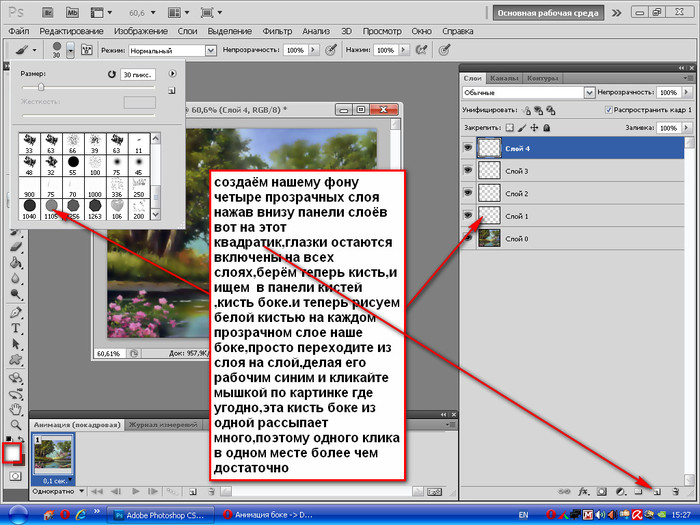
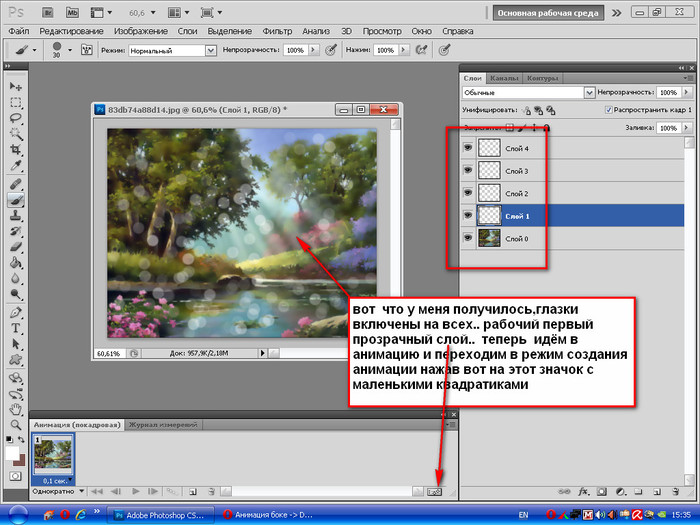
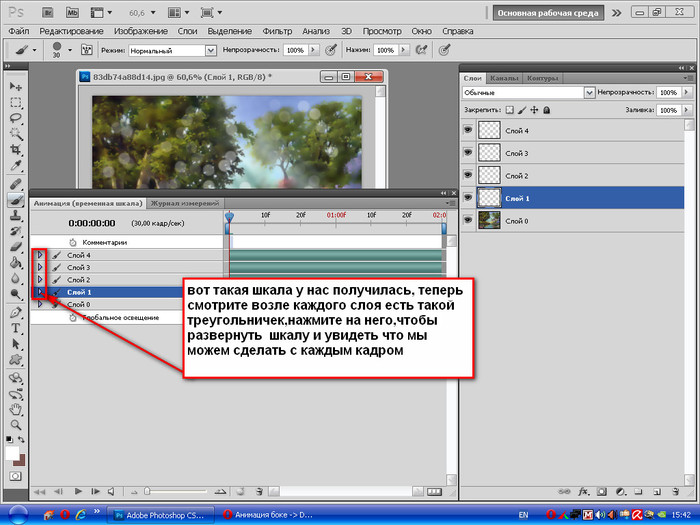
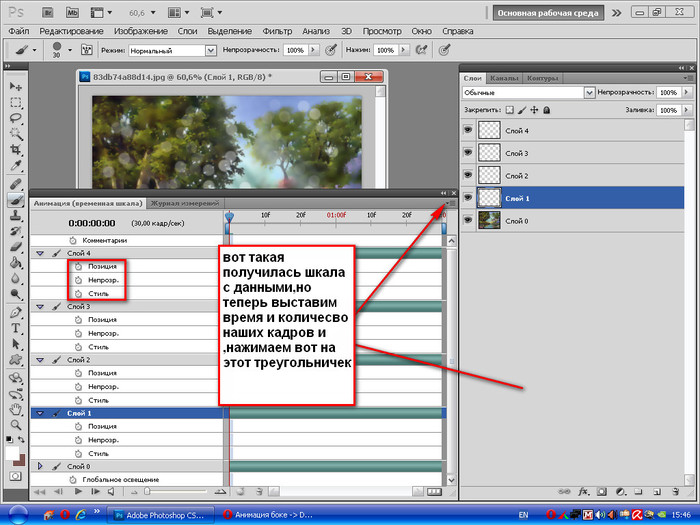
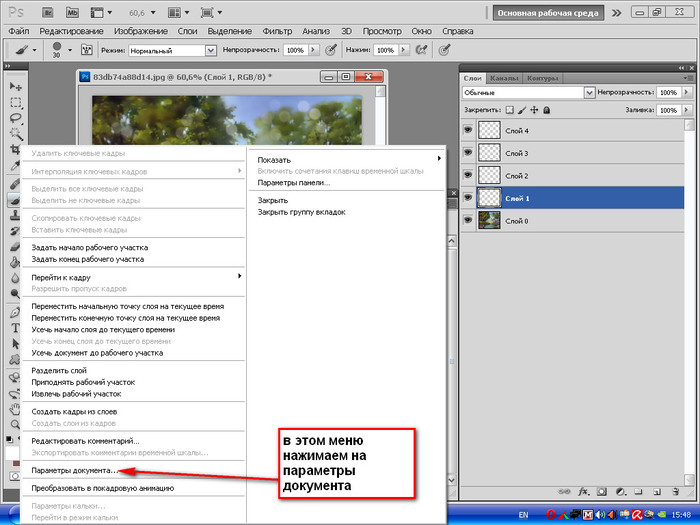
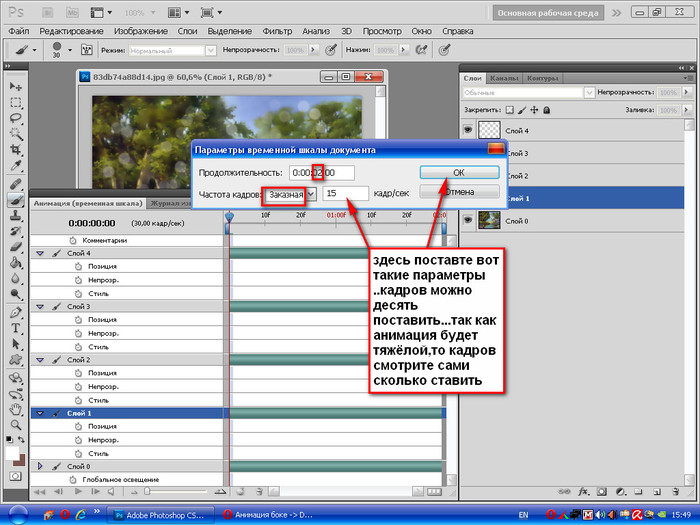
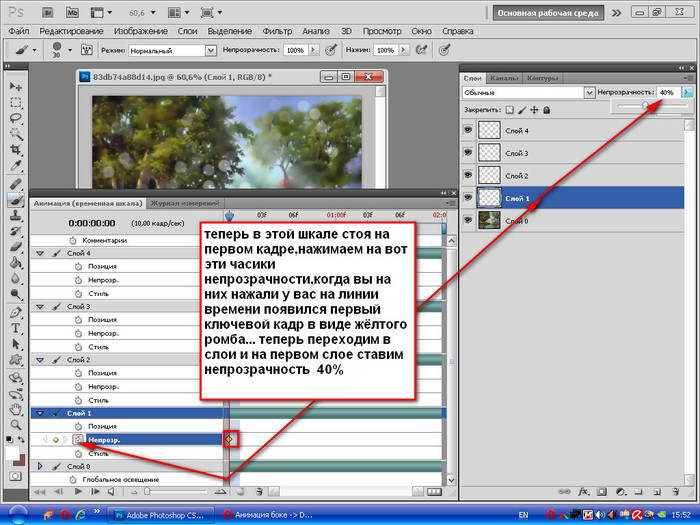
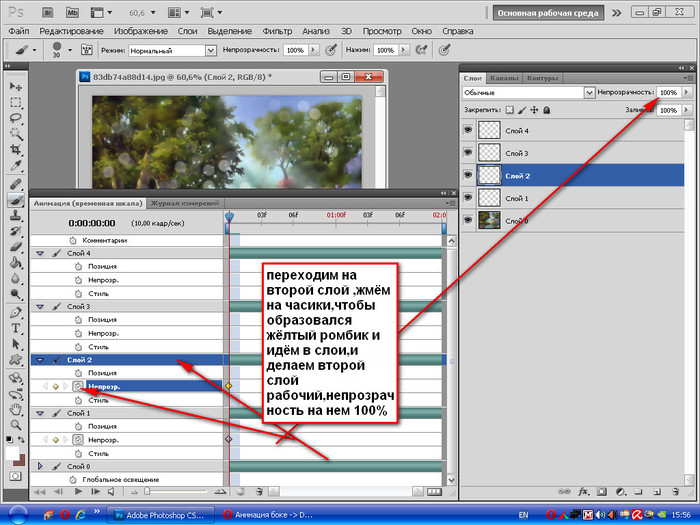
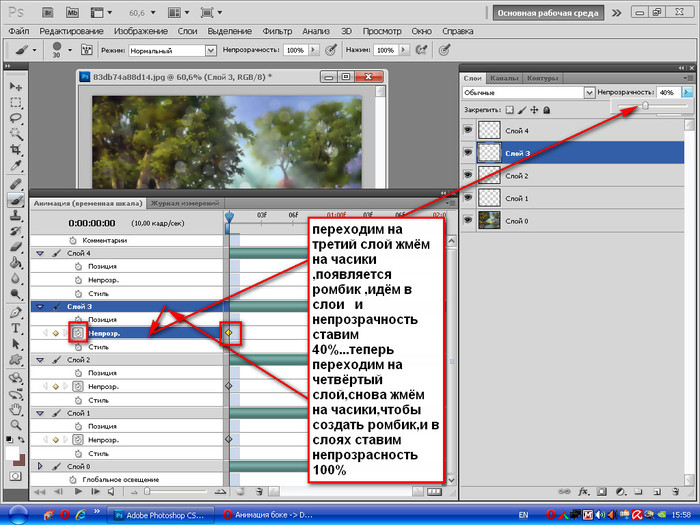
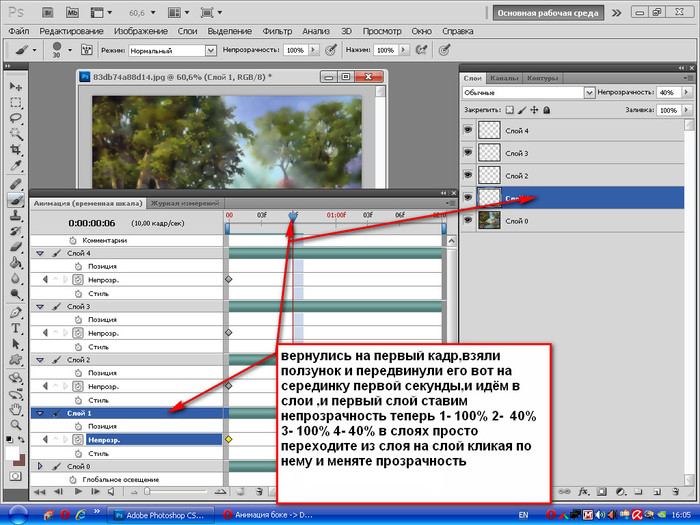
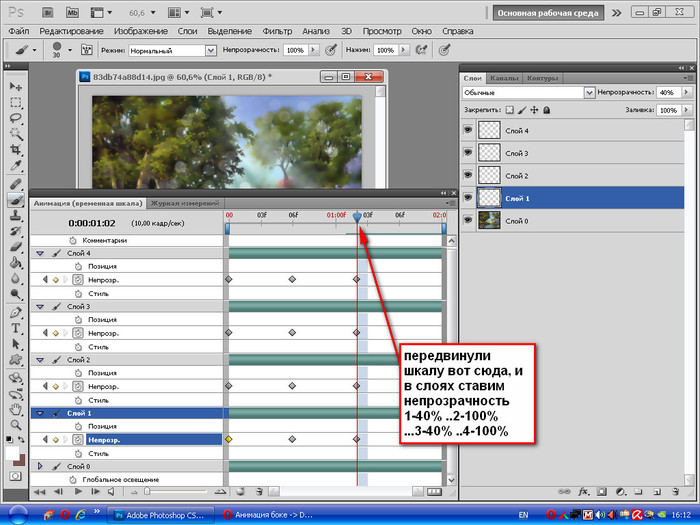
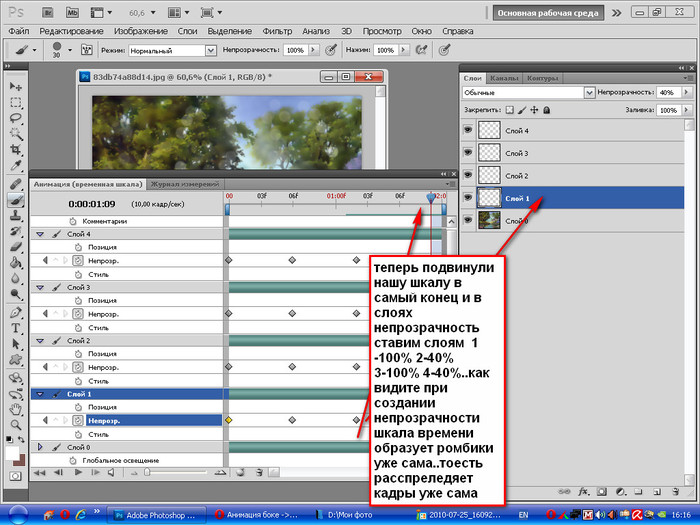
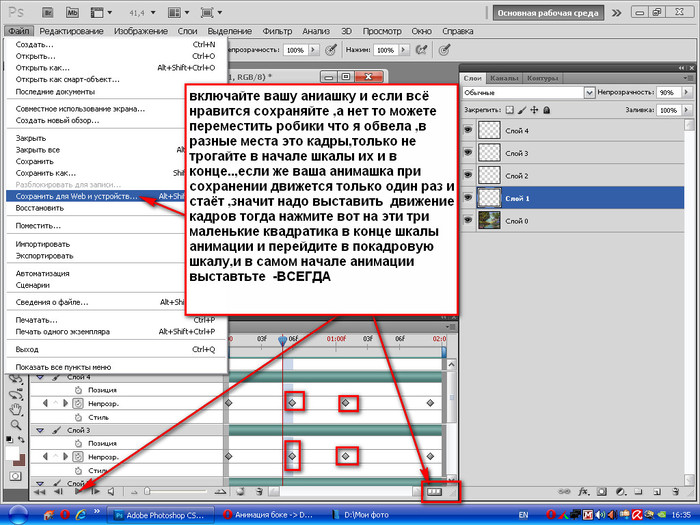 [/more]
[/more]
Метки: анимация уроки фотошоп |
Уроки Елены Красюковой "Анимация снегопада" |
 |
|
|
Понравилось: 1 пользователю
Урок Елены Красюковой "Поцелуй Снежной королевы" |
Это цитата сообщения Моисеева_Надежда [Прочитать целиком + В свой цитатник или сообщество!]

Метки: уроки анимация уроки фотошоп |
Сайт с уроками фотошопа для начинающих фотолюбителей, которые хотят научиться работать в программе Adobe Photoshop. |
Метки: полезные сайты уроки фотошоп |
Понравилось: 1 пользователю
А снег идет |
А снег идет
Рубрика: Уроки Photoshop
06/12/12

За окном зима, и хочется сделать картинку зимнюю и веселую. Я уже рассказывала про анимацию в фотошопе в статье « Анимация в фотошопе ». Сейчас хочу рассказать еще об одном свойстве анимации. Для нее нам понадобятся всего два кадра в отличии от предыдущей статьи, для которой необходимы были картинки на каждый кадр анимации.

Для создания слоя со снегом нам понадобится сделать кисть. Щелкнем вверху на палитре инструмента кисть значок наборов кистей и выберем кисть. Диаметр кисти потом можно уменьшить в параметрах инструмента. А можно сразу выбрать кисть меньшего диаметра, например, 5.

В динамике формы поставим колебание размера приблизительно 78%.

Рассеивание можно изменить так, чтобы оно вас устраивало.

Теперь создадим новый слой и на нем белым цветом созданной кистью нарисуем снег.

Продублируем полученный слой, поднимем его вверх, чтобы он вышел за рамку картинки.

Объединим оба слоя. Откроем панель анимации. Окно — анимация. На первом кадре у нас будет находиться первый слой со снегом.

На панели анимации нажмем вот такую кнопку.

Сдвинем соединенный слой со снегом так, чтобы склеенный фрагмент приходился примерно на середине картинки, укажем это вторым слоем.

На панели анимации есть значок «промежуточные кадры». Выделим с помощью кнопки Ctrl оба кадка и нажмем значок. При нажатии открывается окно, в котором можно указать количество добавляемых кадров. Я указала 20.

Время прокрутки изменим на 0,1 сек для всех кадров. Чтобы сохранить полученную анимацию, нажмем Сохранить для Вэб и устройств, в параметрах повторов укажем — постоянно.

Метки: уроки анимация |
Понравилось: 1 пользователю
урок № 4 |
Это цитата сообщения Открытки_от_Саюри [Прочитать целиком + В свой цитатник или сообщество!]
Метки: уроки анимация уроки фотошоп |
Мир Вашего творчества |
Метки: баннеры фотошоп полезные сайты |
Понравилось: 14 пользователям
Начни свой путь в мир ФОТОШОПА сейчас! |
Метки: полезные сайты уроки фотошоп |
Процитировано 2 раз
Понравилось: 1 пользователю
Шпаргалка для написания ссылок и текста |
Это цитата сообщения Lyusya-Spring [Прочитать целиком + В свой цитатник или сообщество!]
Серия сообщений "*** формулы":
Часть 1 - Нужные формулы для дневника
Часть 2 - комментики на скорую руку
...
Часть 45 - Бродилочки для любимых и полезных кликабельных ссылок - 6 штук
Часть 46 - СПЕЦ.КОДЫ ЛИру
Часть 47 - Шпаргалка для написания ссылок и текста
Часть 48 - ВЕБ ЦВЕТА
Метки: уроки лиру оформление постов |
Понравилось: 1 пользователю
Делаем в Корел коллаж Lady Yellow |
Это цитата сообщения Лариса_Гурьянова [Прочитать целиком + В свой цитатник или сообщество!]

ДЕЛАЕМ КОЛЛАЖ В CОREL PSP
По-моему, интересный и очень простой коллаж в Корел. Давайте сделаем этот УРОК

Нам нужны будут следующие фильтры:
&Background Designers IV
Mura's Meister
1 - Откроем клипарт девушки
2 - С клипарта выберем самый светлый и самый темный цвет. Установите цвет переднего плана # fcdf46 и фоновый цвет # 49411c
Настройте градиент / Вспышка

3 - Открыть прозрачное изображение 650 х 500 пикселей

Выделение - Выделить все.
4 - Откройте клипарт девушки.
Изменить / Копировать
Перешли на пустой выделенный файл: Изменить / Вставить в Выделенное
Сняли выделение - Ctrl + D
** Эффекты / Эффекты изображения / Непрерывная мозаика (настройки по умолчанию)


5 - Настройки / Размытость / Размытость по Гауссу - Радиус: 20


6 - Эффекты / Фильтр Background Desingers IV/Splish - настройки стандартные

7 - Слои / Создать растровый слой

Залейте градиентом

Смешение слоя - Экран


8 - Встанем на нижний слой - Растровый 1
Сделаем его копию - Слои / Дублировать

Слои / Упорядочить / Переместить вверх

9 - Эффекты / геометрические эффекты / перспектива вертикальная - 100 / Прозрачный

** Изображение / Переворот

10 - Эффекты / геометрические эффекты / перспектива вертикальный 100 / Прозрачный
Переместим полоску влево, как на скрине

11 - Слои / Дублировать
Изображение / Зеркало


Слои / Слить - Слить с нижним

12 - Эффекты / Mura's Meister/copies со следующими настройками:


13 - Эффекты / Трехмерные эффекты / Тень: 10/10/50/5 / черный

14 - Активируйте слой 1

Эффекты /Эффекты искажения / Завитки со следующими настройками:


15 - Активируйте слой 2

Открыть клипарт природы
Изменить / Копировать /
Идем на наш коллаж - Изменить / Вставить как новый слой
Изображение / Изменение размера 67% / снимите флажок "Все слои"


16 - Активировать верхний слой
Открыть клипарт декора
Изменить / Копировать

Встали на коллаж - Изменить / Вставить как новый слой

Изображение / Изменение размера 75% / снимите флажок "Все слои"


Переместим вправо

17 - Активизировать клипарт девушки
Изменить / Копировать
На нашем коллаже - Изменить / Вставить как новый слой
Изображение / Изменение размера 67% / снимите флажок "Все слои"

Переместить влево
** Эффекты / Трехмерные эффекты / Тень: 10/8/65/20 / черный

18 - Подпишите свою работу

Объединим все слои

19 - изображение / Добавление границ: 2 пикселя цвет # 49411c



20 - изображение / Добавление границ: 2 пикселя цвет # fcdf46



21 - изображение / Добавление границ: 2 пикселя цвет # 49411c
22 - изображение / Добавление границ: 2 пикселя цвет # fcdf46
23 - изображение / Добавление границ: 2 пикселя цвет # 49411c
24 - Эффекты / Трехмерные эффекты / Внутренний скос:


25 - Настройки / Резкость / Понижение резкости маски: 1/64/4


26 - Файл - Сохранить как... - в формате JPEG

Этот урок можно легко повторить и в ФШ.
Надеюсь, у вас все получилось. Жду ваших "похвастушек". Удачи!
для вас Лариса Гурьянова
Серия сообщений "* Делаем коллаж":
Часть 1 - ДЕЛАЕМ КОЛЛАЖ (УРОК ДЛЯ НАЧИНАЮЩИХ)
Часть 2 - ОБЪЕМНАЯ 3D СПИРАЛЬ - ДЕЛАЕМ КОЛЛАЖ В ФШ
...
Часть 48 - Делаем в Corel PSP коллаж Sophie
Часть 49 - Делаем в ФШ коллаж Free Fall
Часть 50 - Делаем в Корел коллаж Lady Yellow
Часть 51 - Делаем эффекты на коллаже
Часть 52 - ДЕЛАЕМ КОЛЛАЖ - урок для начинающих
Часть 53 - Делаем коллаж - урок для ФШ для начинающих
Часть 54 - Делаем коллаж в ФШ
Часть 55 - Мои уроки для начинающих в ФШ - делаем коллаж
Метки: коллаж в корел |
Как снять видео с экрана монитора со звуком? |
Это цитата сообщения Владимир_Шильников [Прочитать целиком + В свой цитатник или сообщество!]
http://faqpc.ru/kak-snyat-video-s-ekrana-monitora/Сегодня расскажем о том как снять видео с экрана монитора вместе со звуком. Полезно это для тех кто хочет записать любимую передачу, которая идет в онлайне, важный футбольный матч или разговор по скайпу. В принципе, вариантов использования этой возможности много.
Читать далее
Теперь вы можете сохранить видео, продолжить запись, либо отказаться от сохранения.
Как видите ничего сложного. Качество видео на выходе, получается практически таким же как и в онлайне.
|
КОЛЛАЖ "MARCELA" |
Это цитата сообщения Galina__K [Прочитать целиком + В свой цитатник или сообщество!]
|